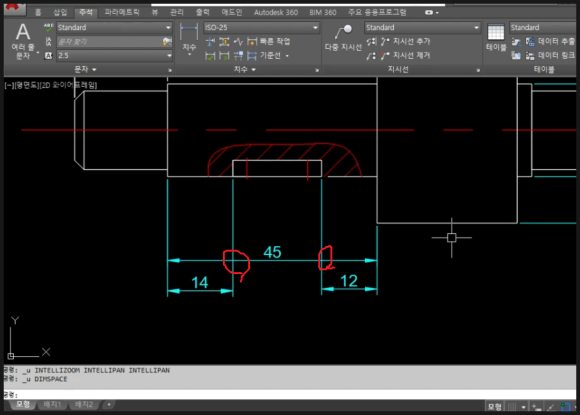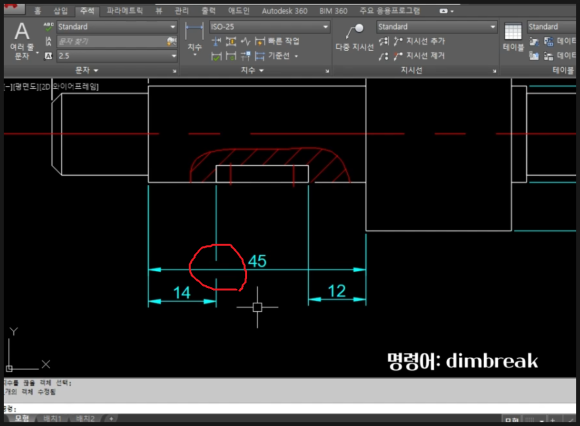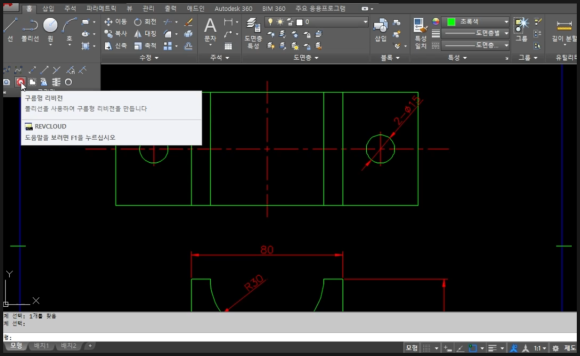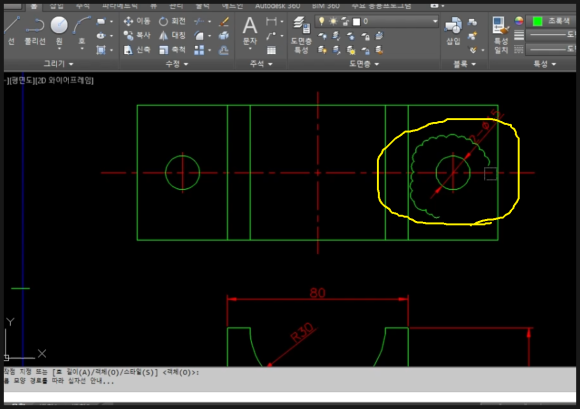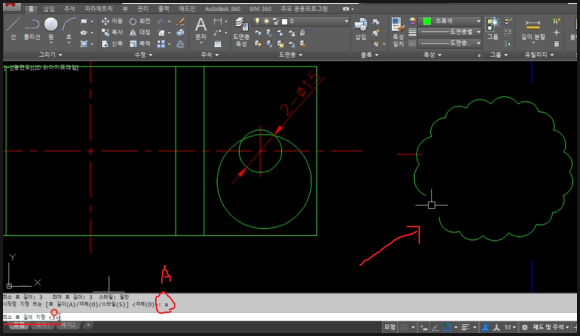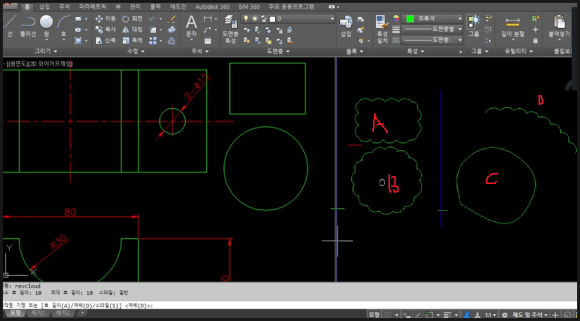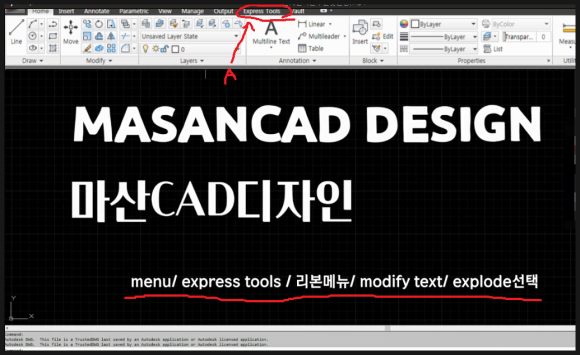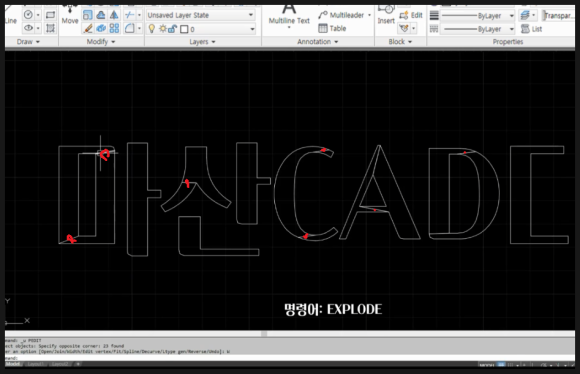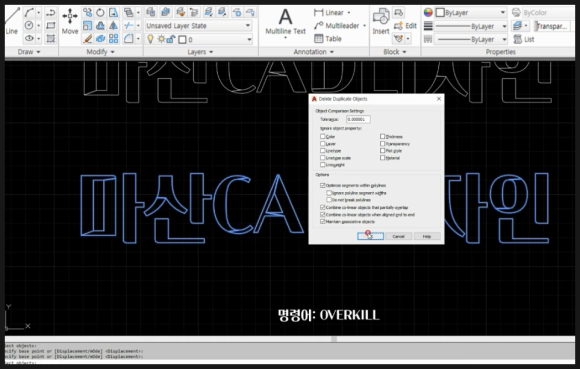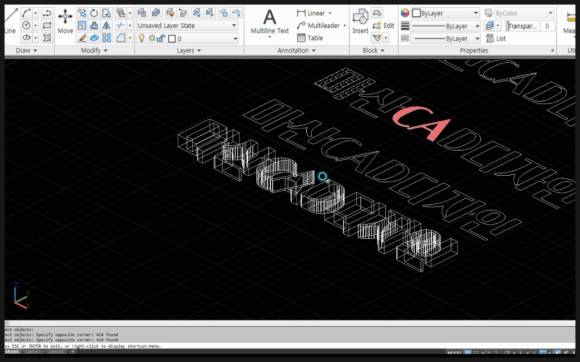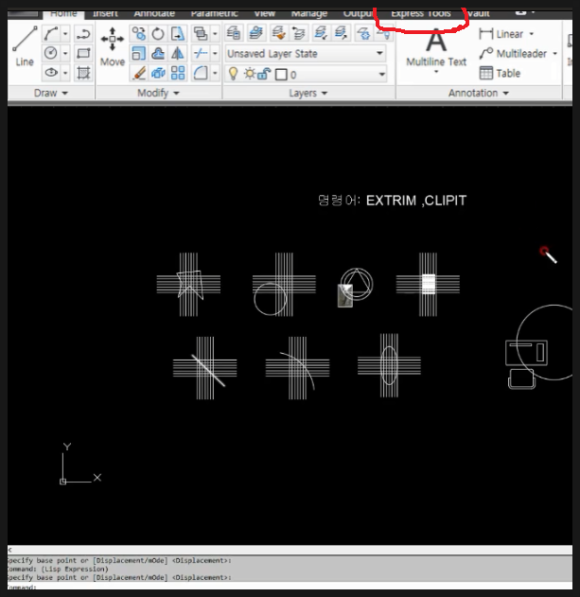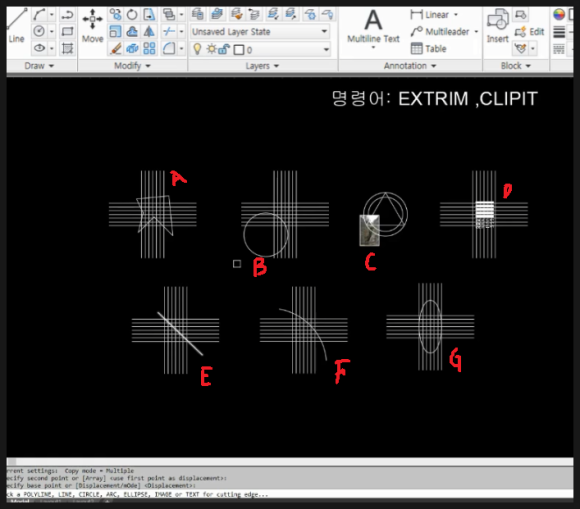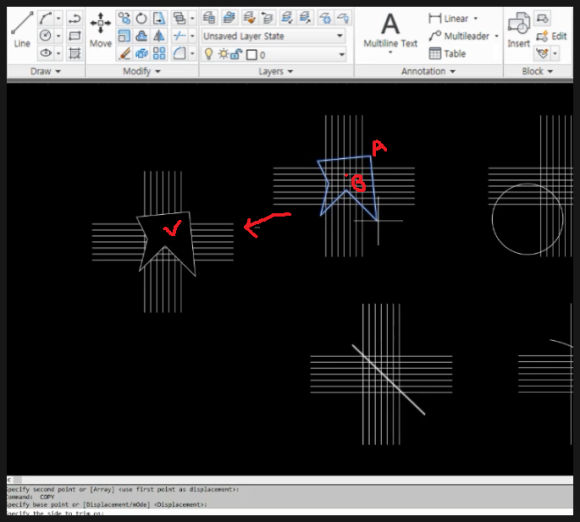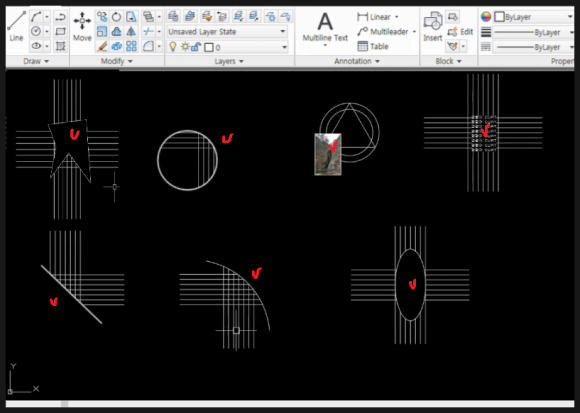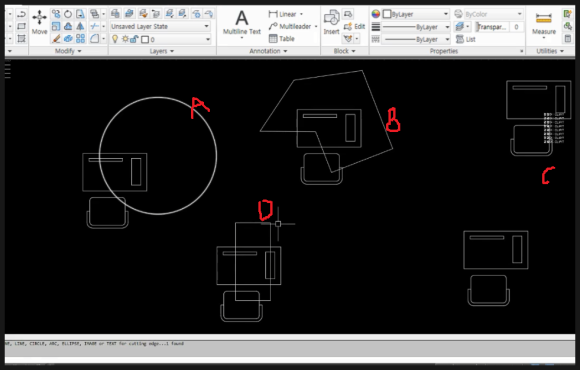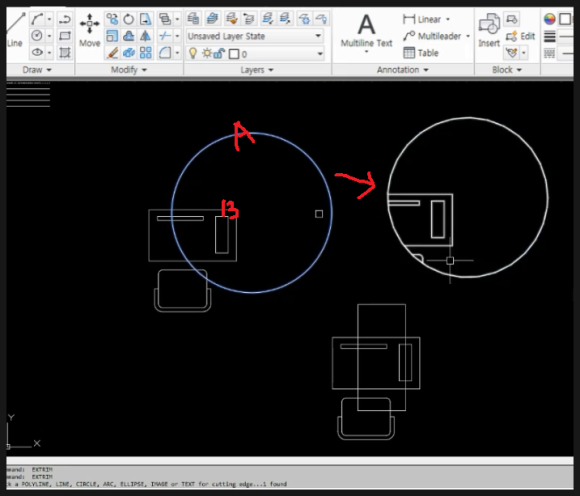오늘은 모든것이 휴대폰을 통해
이루어지는 요즘에 개인정보 보호및
보이스 피싱 방지를 위해 휴대폰 설정
을 하는 방법에 대해 알아 봅니다.
휴대폰을 통해 개인정보가 유출되는
경우가 많으니 주의 하셔야 겟죠.
첫번째는 위치정보설정 변경인데
내 핸드폰의 위치를 알수있는 민감한
정보이므로 특별한 경우를 제외하고는
항상 허용보다는 앱 사용중에만 허용
을 사용하는 것을 권장 한답니다.
두번째는 진단데이터보내기 설정인데
핸드폰사용시 오류에 대해 제조사에
오류를 보내는 기능인데 이는 사용자의
입장에서는 개인정보를 보내는 기능
이므로 비활성 하시는게 좋다고 합니다.
세번째로는 카메라 위치태그 끄기인데
사진을 찍을때마다 사진촬영한 시간
장소등 위치정보가 기록되므로 특별한
경우가 아니면 비활성화 하시는 것을
권장한답니다.
네번째로는 MMS 자동수신 끄기인데
무심코 클릭한 MMS문자 메세지의
링크를 통해 개인정보 유출과 보이스
피싱에 노출 되는 경우가 많다고 합니다.
MMS 자동수신을 비활성하시는게
좋다고 합니다.
다섯번째로는 구글계정 2단계
보안설정을 해두시는게 좋다고 합니다.,
또한 공공장소에서 무료 와이파이
사용시는 금융계통 이용을 자제하시고
민감한 정보를 입력하는 앱은 사용을
자제하시는게 좋다고 합니다.
유투브 탐색하다가 얻은 정보인데
유용한 정보인거 같아서 한번 요약해서
올려봅니다. 아마 대부분 아시는 내용
일수도 있겠습니다만 개인적인 차이이니
참고만 하시면 좋겠습니다.
-감사합니다.-